Проект - это новое понятие в EV3. Его можно представить в виде папки, в которой находится вся информация, необходимая для программирования робота. Какая же именно - рассмотрим в данном обзоре.
Для создания нового проекта в лобби надо выбрать Файл - Новый проект - Программа или Эксперимент. Разница между этими двумя типами проектов невелика: проект типа "Программа" содержит 1 программу, проект типа "Эксперимент" - 1 эксперимент. В дальнейшем в проект любого типа можно добавлять и программы, и эксперименты, разница лишь в начальных файлах. Если программирование робота планируется начать с создания программы, то удобней выбрать пункт "Программа", а если планируется предварительно исследовать показания датчиков - тогда "Эксперимент".
Итак, создадим проект типа "Программа". Давайте рассмотрим интерфейс окна проекта:
- Панель вкладок. Сейчас на ней 2 вкладки - гаечный ключ, Program и кнопка "+". Вкладка с гаечным ключом ведет на страницу со свойствами проекта (ее я рассмотрю позднее в этой статье). Вкладка "Program" - это вкладка с программой, созданной в проекте по умолчанию. Кнопка "+" позволяет добавить в проект новую программу или эксперимент.
- Панель инструментов содержит следующие кнопки (слева направо):
- Список программ\экспериментов отображает лист со всеми программами и экспериментами проекта
- Переключатель "Выбрать - Сдвиг". Кнопка "Выбрать" позволяет выбирать и перетаскивать программные блоки, а "Сдвиг" - перетаскивать область программирования (на скриншоте эта область обозначена цифрой 3).
- Комментарий позволяет создавать текстовый комментарий в области программирования
- Сохранить проект. Данная кнопка сохраняет все изменения проекта, в том числе и изменения во всех программах.
- Отменить\Вернуть. Данная пара кнопок отменят и возвращает последнее действие в программе.
- Уменьшить\Увеличить\Сбросить масштаб. Эти кнопки изменяют масштаб области программирования.
- Область программирования. Именно здесь располагается программа робота. Программированию робота будет посвящена отдельная статья.
- Окно редактора контента. Кратко о данном инструменте я рассказал в предыдущей части обзора. Подробный его анализ будет в одной из следующих статей. Окно редактора занимает довольно много места на области программирования; чтобы его закрыть, надо нажать крайнюю правую кнопку - "Закрыть редактор контента". Кнопка слева с изображением карандаша переводит окно редактора контента в режим редактирования или режим просмотра.
- Палитра программирования. Данная палитра содержит несколько вкладок: Действие, Управление операторами, Датчик, Операции с данными, Дополнения, Мои блоки. В этих вкладках содержатся все блоки, доступные для программирования робота. Программным блокам будет посвящена следующая статья данного обзора.
- Страница аппаратных средств. На данной странице можно установить связь с EV3 блоком, проверить, к каким портам подключены моторы и сенсоры. Кнопки справа позволяют загрузить программу в блок и запустить ее.
Теперь перейдем к свойствам проекта, кликнув по вкладке с гаечным ключом.
Основными элементами страницы являются:
Основными элементами страницы являются:
- Заголовок проекта. Я не обнаружил ни одного использования данного поля. Основным идентификатором проекта является его имя, которое задается при создании.
- Рисунок проекта. Этот рисунок будет отображаться в меню выбора проектов. Если установить запоминающуюся картинку, то в лобби можно будет выбирать проекты, не вчитываясь в их названия.
- Описание проекта. Данное описание будет отображаться в меню выбора проектов.
- Фото и видео проекта будет также доступно из меню выбора проектов. Проект с описанием и видео в данном меню будет выглядеть так:
- Содержание проекта. Данная страница разбита на несколько вкладок, логически разделяя разные типы данных:
- Программы. Здесь перечислены все программы и эксперименты, созданные в проекте. Отмечу, что проект может содержать несколько программ и экспериментов. Например, если ведется разработка робота, состоящего из нескольких программируемых блоков, то будет логично хранить программы для всех блоков в файле одного проекта. Также несколько программ в одном проекте удобно хранить, если надо запрограммировать разные решения одной и той же задачи - например, движения по линии с помощью различных регуляторов. Различные программы будут давать различные показания датчиков, поэтому пригодится сохранять несколько экспериментов.
- Изображения, полученные с помощью редактора изображений. Данные картинки можно отображать на дисплее в любой программе проекта.
- Звуки, записанные с помощью редактора звуков. Записав и сохранив звуковой файл, его можно будет проиграть в любой программе проекта.
- Мои блоки. Последовательность стандартных блоков можно сохранить в виде одного блока с помощью Конструктора Моего блока. Об этом инструменте я расскажу подробней в одной из следующих статей данного цикла. На данной вкладке будут отображены все пользовательские блоки, созданные в этом проекте.
- Переменные. На этой вкладке отображается список всех созданных переменных и констант. Переменные - это специальные программные блоки, которые могут хранить данные определенного типа: число, логическое значение, текст. В дополнение к переменным, в EV3 еще можно создавать массивы - набор однотипных переменных. О массивах подробнее будет рассказано в следующей части обзора.
- Экспортируемые элементы. Данный список содержит все программы, эксперименты, переменные, пользовательские блоки - все то, что можно экспортировать в отдельные файлы и затем повторно использовать в других проектах.
В данном обзоре было рассказано, что такое EV3 проект, рассмотрены его свойства и изучен интерфейс основного окна проекта.
Следующая статья будет посвящена изменениям и нововведениям языка программирования EV3.
Все статьи обзора:
Часть 1 - Установка среды программирования, ее основной интерфейс. Лобби
Часть 2 - Понятие проекта. Его создание, основные элементы.
Часть 3 - Программирование робота. Управление моторами.
Часть 4 - Программирование робота. Экран, звук, индикатор состояния модуля. Редактор изображений и редактор звуков.
Часть 5 - Программирование робота. Управление операторами: блоки Начало, Ожидание, Цикл, Переключатель, Прерывание цикла.
Автор обзора благодарит официального дистрибьютора Lego Education в России - компанию "Стандарт" за предоставленный набор Lego Mindstorms EV3.
Следующая статья будет посвящена изменениям и нововведениям языка программирования EV3.
Все статьи обзора:
Часть 1 - Установка среды программирования, ее основной интерфейс. Лобби
Часть 2 - Понятие проекта. Его создание, основные элементы.
Часть 3 - Программирование робота. Управление моторами.
Часть 4 - Программирование робота. Экран, звук, индикатор состояния модуля. Редактор изображений и редактор звуков.
Часть 5 - Программирование робота. Управление операторами: блоки Начало, Ожидание, Цикл, Переключатель, Прерывание цикла.
Автор обзора благодарит официального дистрибьютора Lego Education в России - компанию "Стандарт" за предоставленный набор Lego Mindstorms EV3.




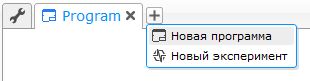

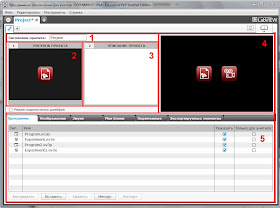

Лооол
ОтветитьУдалить